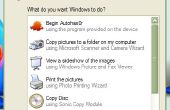Paso 2: Hacer del bloqueo de Drive (parte 1)
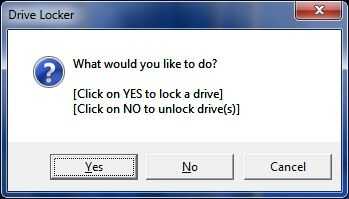
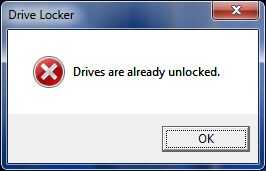
Aquí les mostraré la primera parte de la cerradura de coche... La primera foto es lo que sale cuando ejecutas primero el programa.
Lo hice así que tienes tres opciones, poner un disco, para desbloquear la unidad (es) o la salida.
Ahora aquí está cómo lo hice:
Function DisplayPrompt() intSplash = MsgBox("What would you like to do?" & vbCrLf & vbCrLf _ & "[Click on YES to lock a drive] " & vbCrLf _ & "[Click on NO to unlock drive(s)]",35, cTitleBarMsg) If intSplash = 2 Then DisplaySplashScreen() ElseIf intSplash = 7 Then On Error Resume Next objWshShl.RegDelete "HKLM\Software\Microsoft\Windows\CurrentVersion\Policies\Explorer\NoViewOnDrive" If Err.Number <> 0 Then MsgBox "Drives are already unlocked.",16,cTitleBarMsg DisplayPrompt() End If On Error Goto 0 objWshShl.Run "Taskkill /f /im explorer.exe",0 WScript.Sleep 300 objWshShl.Run "explorer.exe" MsgBox "Drive unlocked was succesfull!",64,cTitleBarMsg DisplayPrompt() End If Si hace clic en NO para desbloquear los discos, elimina la clave del registro que contiene la configuración que bloquee la unidad también comprueba si la unidad ya está desbloqueada. Luego reinicia explorer.exe para que los cambios surtan efecto inmediatamente.
Si hace clic en cancelar, se muestra la pantalla de bienvenida y luego sale.
Finalmente si usted haga clic en sí entonces pasa al siguiente menú. Que explicaré en el siguiente paso.